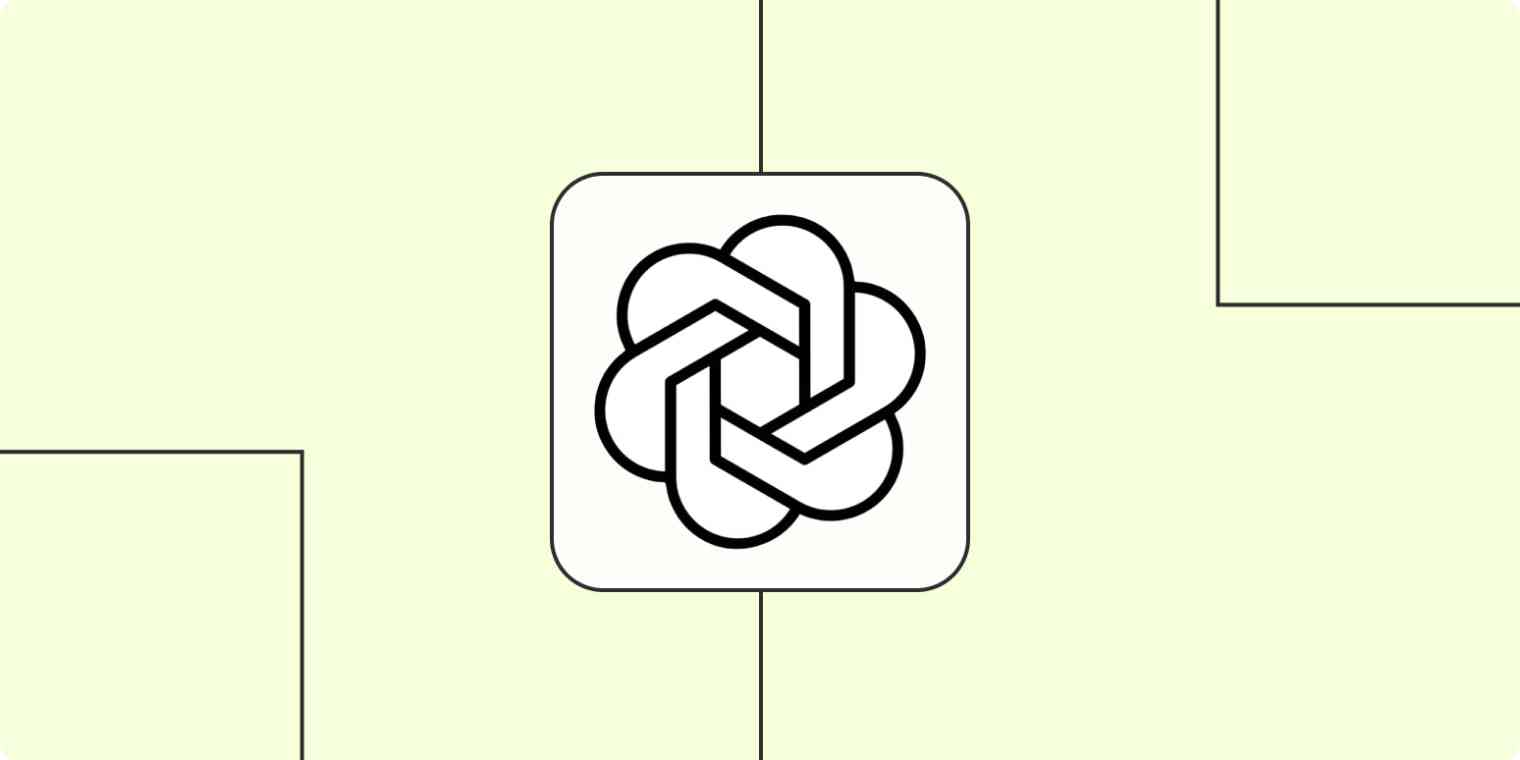
Sebagai seorang pemasar konten dan jurnalis, saya menulis sebanyak itu. Pekerjaan klien, blog, buletin, Medium—ini cukup banyak dan saya mengandalkan alat manajemen proyek untuk menjaga semuanya berjalan lancar.
Dari pengalaman saya dengan konten, saya tahu bahwa orang-orang kreatif dan tim sering memiliki daftar ide yang terus berjalan. Baik itu berupa Google Doc yang tak pernah habis atau kalender lebih formal, memiliki tempat penyimpanan topik-topik masa depan menjawab pertanyaan, "Apa yang harus saya tulis selanjutnya?"
Ketika pertama kali saya mendengar tentang integrasi Zapier dengan GPT-3 OpenAI (pencipta ChatGPT), saya segera melihat kasus penggunaannya: mulai dengan topik saya, gunakan GPT-3 untuk mengembangkan ide konten, dan simpan hasilnya di alat manajemen proyek saya. Hasilnya? Mempermudah langkah-langkah alur kerja menulis saya.
Mencari GPT-4? GPT-4 mungkin akan tersedia melalui integrasi OpenAI kami di masa depan. Sementara itu, pengguna dengan langganan berbayar ChatGPT Plus dapat mengakses GPT-4 melalui integrasi ChatGPT kami sekarang—memungkinkan Anda menambahkan percakapan yang didukung oleh ChatGPT ke dalam aplikasi seperti Slack.
Bagaimana GPT-3 mempercepat proses menulis?
Saya mengikuti proses penulisan yang cukup standar: ideasi, beberapa pencarian ringan di Google, membuat kerangka, dan menyusun draf. Tapi terkadang, meskipun sudah ada topik yang terpikirkan, saya tidak tahu arah yang tepat yang ingin saya ambil. Di situlah OpenAI's GPT-3 bisa membantu.
GPT-3 (Generative Pre-trained Transformer 3) adalah alat kecerdasan buatan canggih yang memproses bahasa dan dapat menghasilkan teks yang menyerupai manusia saat diberikan petunjuk. Alat ini terintegrasi dalam beberapa aplikasi terkenal seperti Chat-GPT, Jasper, Copy.ai, dan Frase. Kasus penggunaan bagi penulis bervariasi, tetapi bagi penulis yang membuat teks panjang seperti saya, GPT-3 dapat melakukan hal-hal seperti:
- Identifikasi subtopik terkait dengan topik utama
- Tulis pendahuluan atau kesimpulan
- Hasilkan sebuah kontra-argumen untuk sebuah topik
Setiap penulis harus mencari tahu bagaimana AI dapat membantu berdasarkan gaya penulisan mereka sendiri dan apa yang mereka harapkan untuk diperoleh. Saya telah menemukan bahwa AI sangat berguna dalam menghasilkan ide-ide subtopik. Saya akan melakukan pekerjaan ini dengan cara apa pun, menggunakan Google dan membaca artikel terkait. Alat tulis AI hanya mempercepat proses tersebut dengan membawa informasi kembali kepada saya daripada saya harus mencarinya sendiri.
Ingin membuat aplikasi GPT untuk klien atau rekan kerja Anda? Produk baru Zapier, Interfaces, memudahkan Anda dalam membuat halaman web dinamis yang memicu alur kerja otomatis.
Bagaimana menggunakan GPT-3 dalam alat manajemen proyek Anda
Saya sudah mencoba berbagai alat penulisan AI, dan satu halangan yang tidak pernah berhasil saya atasi adalah aliran kerjanya. Semua ide konten saya ada di Trello, baik itu pekerjaan klien maupun konten saya sendiri. Saya menyertakan tanggal jatuh tempo, label, dan catatan untuk menjaga diri saya terorganisir.
Saya harus keluar dari Trello dan mengetik kembali beberapa catatan saya (seperti topik) ke dalam alat menulis AI. Saya sudah mencoba hal-hal seperti menambahkan URL dari halaman hasil alat menulis tersebut kembali ke Trello, tetapi itu tidak selalu mungkin, dan rasanya seperti proses yang terputus-putus.
Permasalahan dengan alat-alat seperti Jasper, Copy, dan lain-lain? Mereka tidak bekerja di dalam alat manajemen proyek anda. Anda harus memulai dengan konsep yang telah anda rencanakan untuk ditulis, meninggalkan alat manajemen proyek anda, menggunakan panduan GPT-3 di produk lain, dan kembali ke alat asli anda dengan hasil sebelum mulai menulis naskah.
Oleh karena itu, saya sangat senang ketika saya menyadari bahwa saya bisa menggunakan prompt dan mendapatkan hasil serupa seperti yang saya dapatkan dari Jasper, Copy, atau yang lainnya dalam alat manajemen proyek saya dengan otomatisasi.
Ketika saya menggunakan Trello, proses ini akan berfungsi dengan banyak alat manajemen proyek yang berbeda seperti Asana, monday.com, atau ClickUp. Selama Anda dapat membuat beberapa jenis "flag" yang dapat digunakan dengan Zapier, Anda siap untuk melanjutkan.
Jika Anda ingin memulai dengan template, klik pada template Zap di bawah ini, dan Anda akan diarahkan ke editor Zapier. Jika Anda belum memiliki akun Zapier, Anda perlu membuatnya terlebih dahulu. Kemudian, ikuti petunjuk di bawah ini untuk mengatur Zap Anda.
Alur kerja ini membutuhkan Zap multi-langkah, yang tersedia pada paket berbayar Zapier atau selama masa percobaan gratis. Pelajari lebih lanjut tentang Zap multi-langkah.
Langkah 1: Hubungkan akun GPT-3 Anda dengan Zapier
Saya sudah memiliki akun OpenAI (karena saya juga sudah mencoba-coba dengan DALL-E 2), tetapi gratis untuk membuatnya.
1. Dalam OpenAI, Anda akan membuat kunci API. Klik pada profil Anda di pojok kiri atas, kemudian pilih Lihat kunci API.
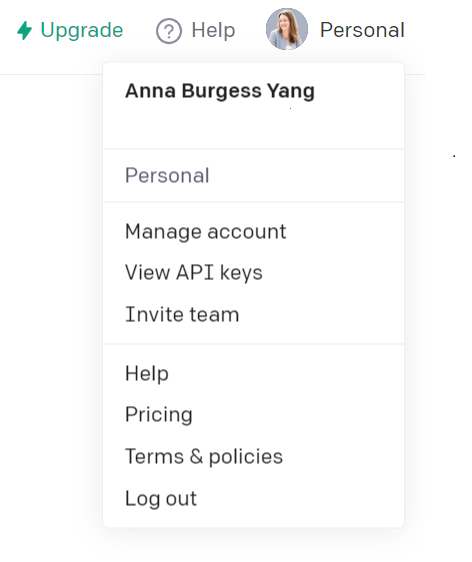
2. Di layar kunci API, klik + Buat kunci rahasia baru. Salin teks dari kunci API yang telah dihasilkan.
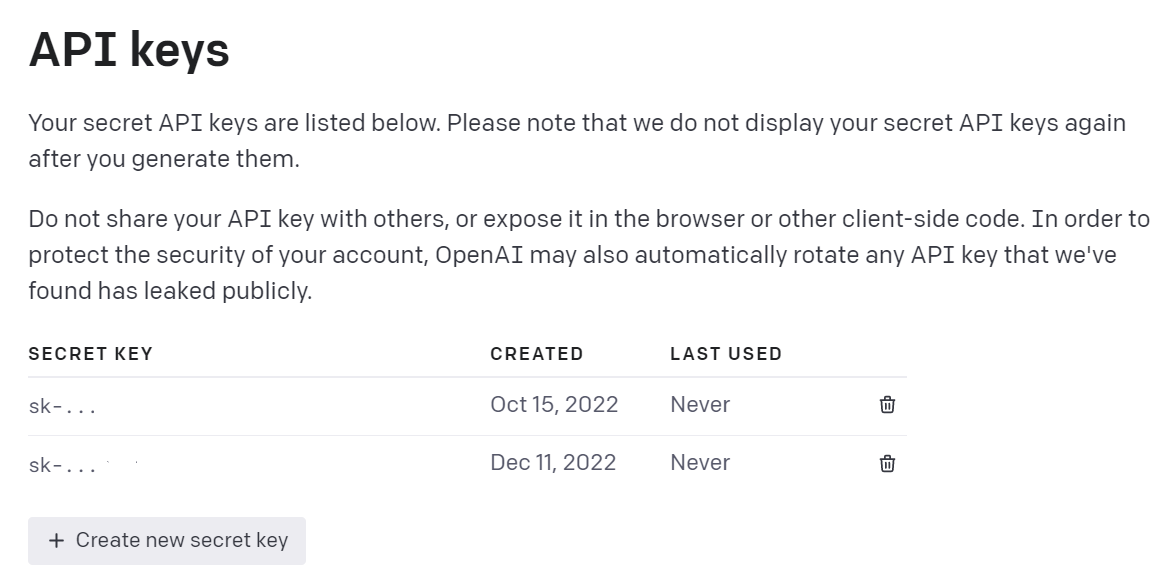
3. Di Zapier, klik My Apps, kemudian klik + Tambahkan Koneksi.
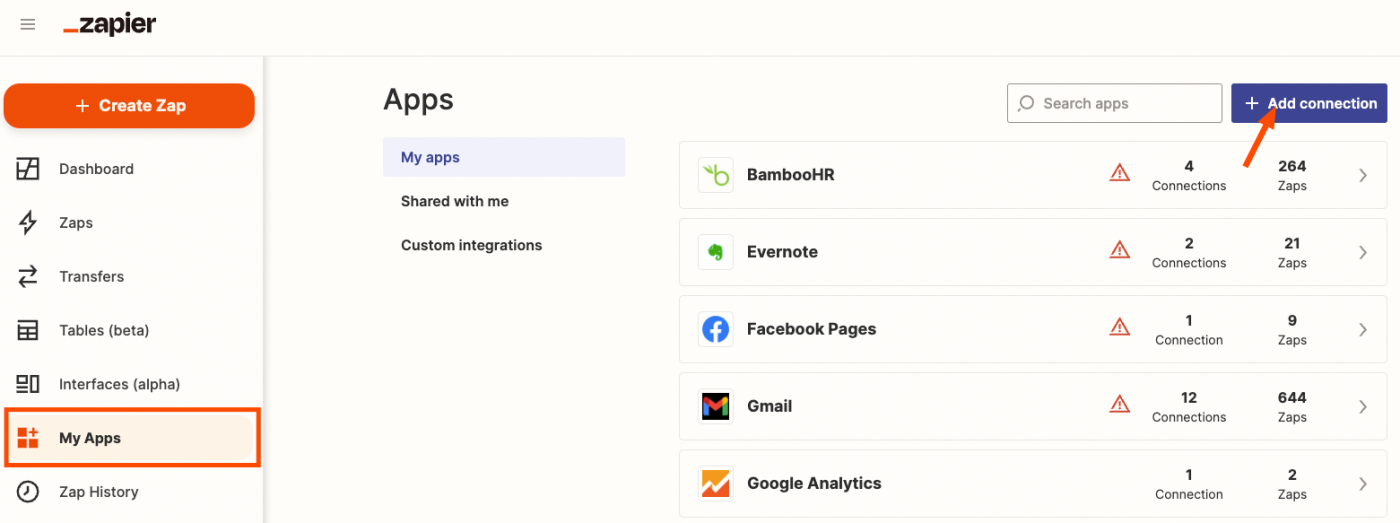
4. Cari OpenAI.
5. Tempelkan Kunci API dari akun OpenAI Anda.
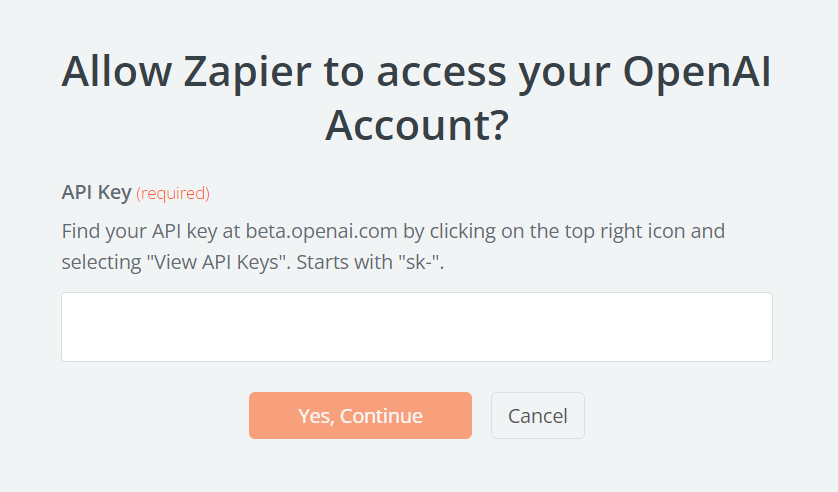
Langkah 2: Buatlah bendera untuk digunakan dengan Zapier
Tidak setiap topik memerlukan bantuan dari GPT-3. Kadang-kadang saya mendapatkan garis besar yang terperinci dari klien saya, atau kadang-kadang saya menulis tentang pengalaman yang saya alami. Saya membutuhkan cara untuk "mengatakan" kepada Zapier bahwa saya ingin menggunakan GPT-3 untuk ide tertentu yang saya simpan di Trello.
Ini akan terlihat berbeda tergantung pada alat manajemen proyek Anda, tetapi di Trello, saya memutuskan untuk menggunakan fitur Label. Di alat lain, ini mungkin menjadi daftar terpisah atau bendera, tetapi itu perlu menjadi jenis indikator untuk Zapier.
Di Trello, saya membuat label baru bernama "OpenAI." Setiap kali saya ingin memanggil GPT-3 dengan Zapier, saya menambahkan label tersebut ke dalam kartu.
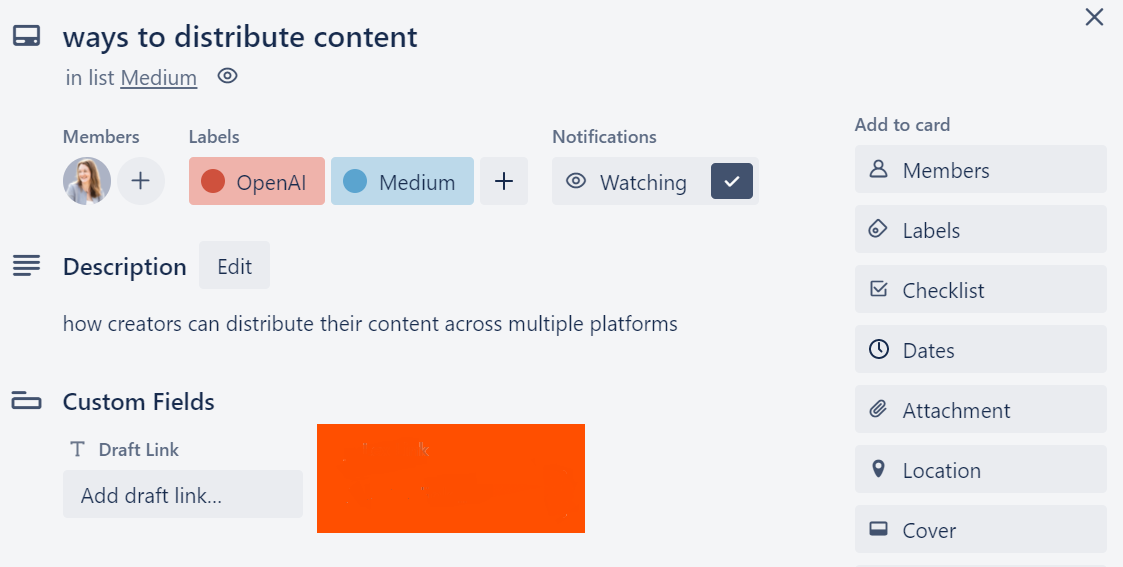
Langkah 3: Menyiapkan pemicu Zapier Anda
Sebuah Zap selalu dimulai dengan trigger, yang merupakan peristiwa yang memulai aliran kerja Anda di Zapier.
Untuk mengatur langkah pencetus:
1. Pilih Trello sebagai aplikasi pemicu.
2. Pilih Label Baru Ditambahkan ke Kartu untuk acara pemicu.
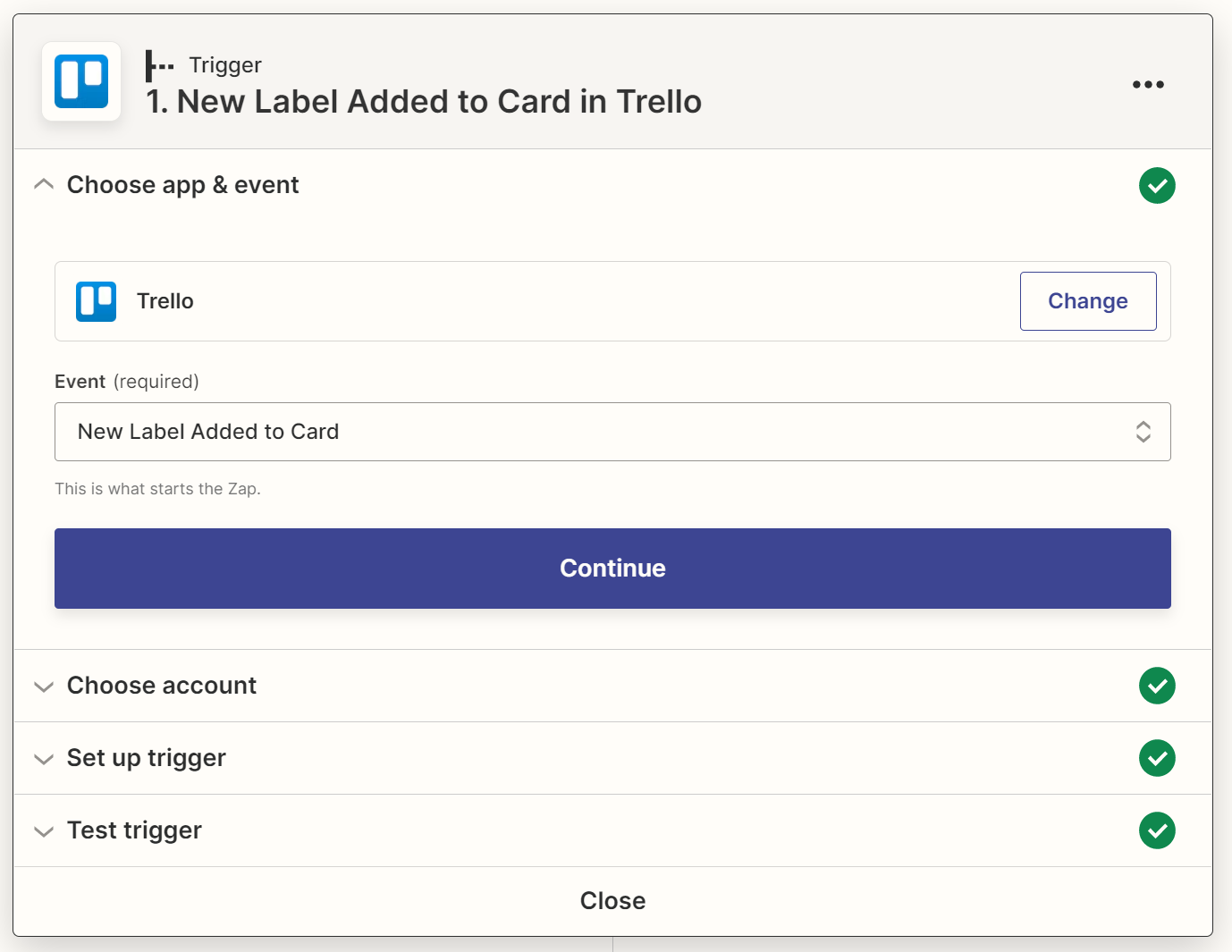
3. Pilih papan Trello Anda di mana Anda akan menambahkan ide konten Anda dan label spesifik yang ingin Anda gunakan.
Ketika mengatur langkah pencetus saya, saya memilih papan ide konten Trello saya dan label OpenAI untuk label yang akan memicu Zap saya.
Ketika Anda menguji langkah pemicu (trigger) Anda, Anda akan melihat hasil yang menampilkan kartu Trello tertentu yang mencakup label yang dipilih. Pada contoh saya, saya dapat melihat kartu Cara-cara mendistribusikan konten yang saya tandai sebelumnya.
Langkah 4: Tambahkan aksi OpenAI Anda untuk menghasilkan ide konten
Prompt GPT-3 saya perlu menjadi kombinasi dari teks statis (sama setiap kali Zap dijalankan) dan topik, yaitu nama kartu di Trello. Untuk setiap topik, saya ingin lima ide topik dan lima ide subtopik. Saya tahu ini akan membuat ide-ide saya berkembang saat saya merencanakan artikel baru.
Jika saya bekerja dengan alat tulisan AI eksternal, saya perlu membuka alat tersebut dan mengetikkan pertanyaan: Apa saja 5 gagasan topik terkait dengan cara mendistribusikan konten? Apa saja 5 gagasan subtopiknya? GPT-3 akan menampilkan hasilnya di dalam alat tersebut.
Dalam Zap saya, saya menggunakan prompt yang sama tetapi dengan informasi dari kartu Trello saya.
Untuk menyiapkan langkah tindakan:
- Pilih OpenAI untuk aplikasi tindakan Anda.
- Pilih Kirim Prompt untuk kejadian tindakan.
- Tambahkan prompt berulang Anda ke dalam bidang Prompt.
Untuk contoh saya, saya menambahkan "Jika saya ingin menulis artikel tentang {nama kartu Trello}, apa 5 ide topik yang bisa digunakan? Apa 5 subtopik terkait?" ke dalam kolom Prompt. Untuk menambahkan nama kartu Trello ke dalam kolom Prompt, klik di dalam kolom tersebut dan pilih nama kartu Trello dari daftar data yang tersedia pada menu dropdown.
Tergantung pada alat manajemen proyek Anda, ini akan sedikit berbeda, tetapi Anda akan ingin memilih bidang apa pun yang memiliki teks yang ingin Anda gunakan dalam prompt Anda.
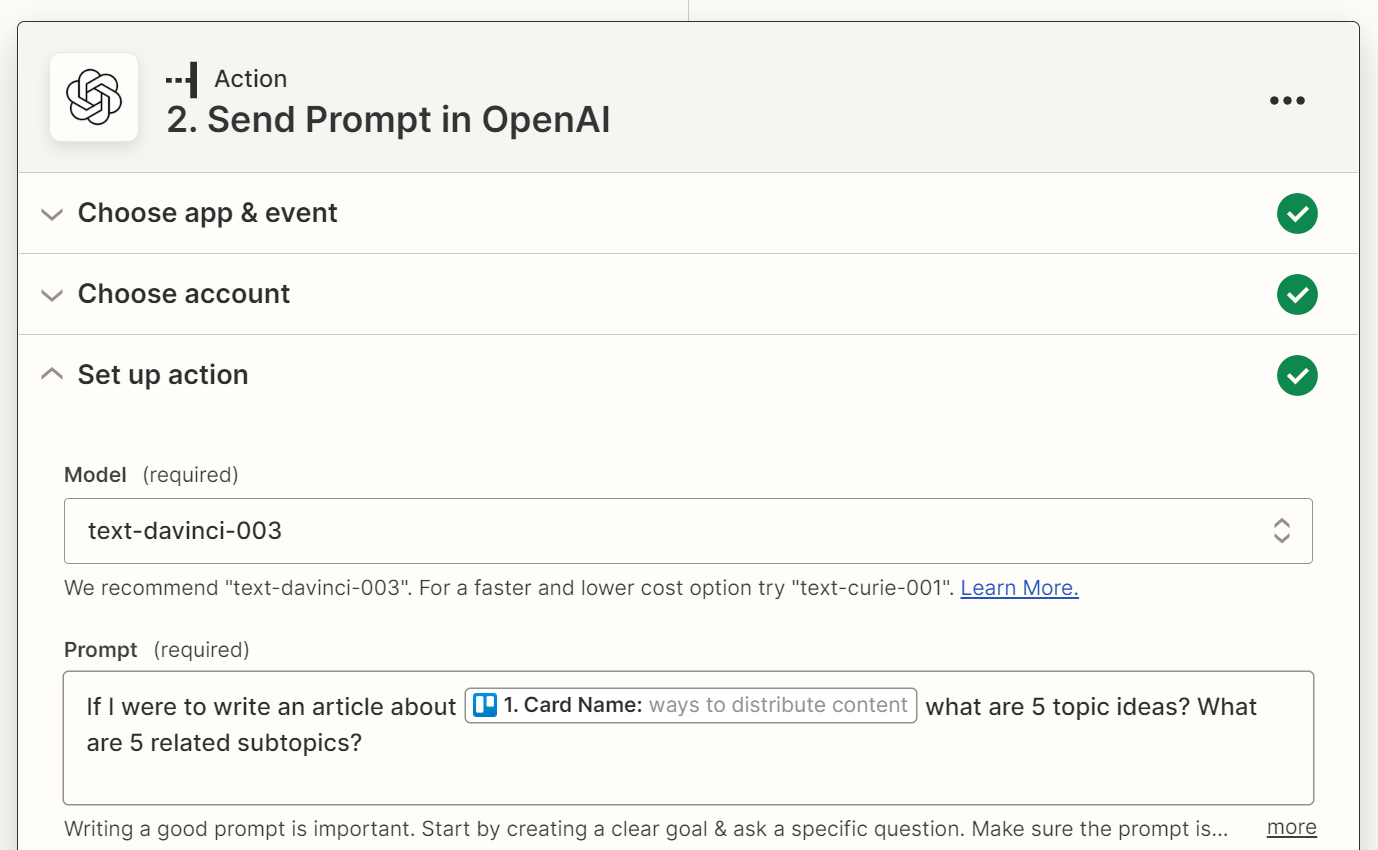
Anda juga dapat membatasi panjang hasilnya. Jika Anda tahu, misalnya, bahwa Anda tidak ingin lebih dari 500 karakter, Anda dapat menambahkan batasan itu di Zapier saat Anda mengatur langkah tindakan Anda.
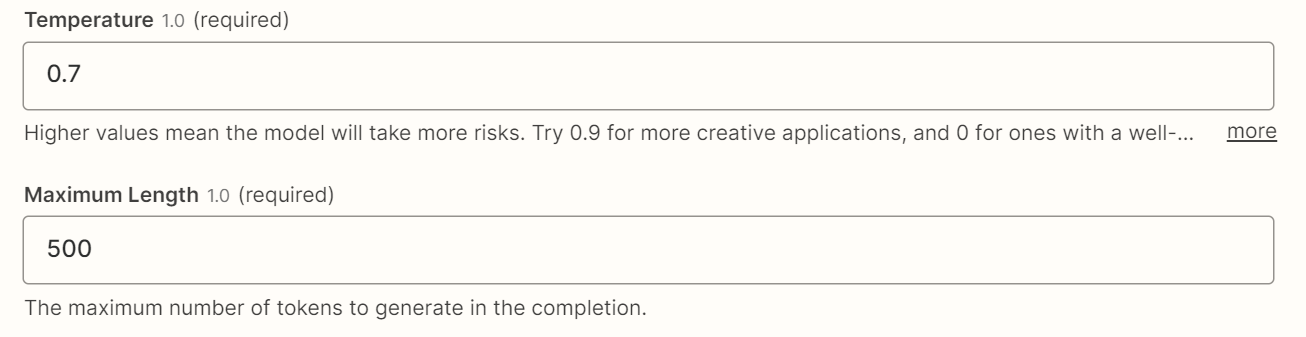
Sebagai catatan tambahan: Saya menjadi lebih baik dalam memasukkan deskripsi topik yang lebih spesifik di bidang Nama Kartu saya di Trello sebagai hasil penggunaan integrasi OpenAI dengan Zapier. Sebelumnya, saya hanya akan menyertakan beberapa kata ("cara mendistribusikan konten") untuk memicu ingatan tentang ide tersebut. Sekarang, saya mungkin akan menambahkan sesuatu seperti "apa cara unik untuk mendistribusikan konten?" untuk mendapatkan hasil yang lebih baik dari prompt GPT-3.
Langkah 5: Kembalikan ide-ide konten ke alat manajemen proyek Anda
Sekali hasil GPT-3 dihasilkan melalui Zapier, Anda akan ingin hasilnya dikembalikan ke alat manajemen proyek Anda. Pada dasarnya, tujuannya adalah untuk tidak pernah meninggalkan alat tersebut. Untuk melakukannya, Anda perlu menambahkan langkah tindakan tambahan ke Zap Anda.
Di Trello, saya ingin hasil ditambahkan sebagai Komentar. Trello juga memiliki bidang Deskripsi untuk kartu, tetapi saya menggunakan bidang ini untuk informasi lainnya. Jika Anda menggunakan alat manajemen proyek lain, tentukan tempat terbaik untuk hasil GPT-3 Anda.
Untuk menyiapkan langkah tindakan tambahan ini:
1. Pilih Trello untuk aplikasi tindakan Anda.
2. Pilih Buat Komentar untuk acara tindakan tersebut.
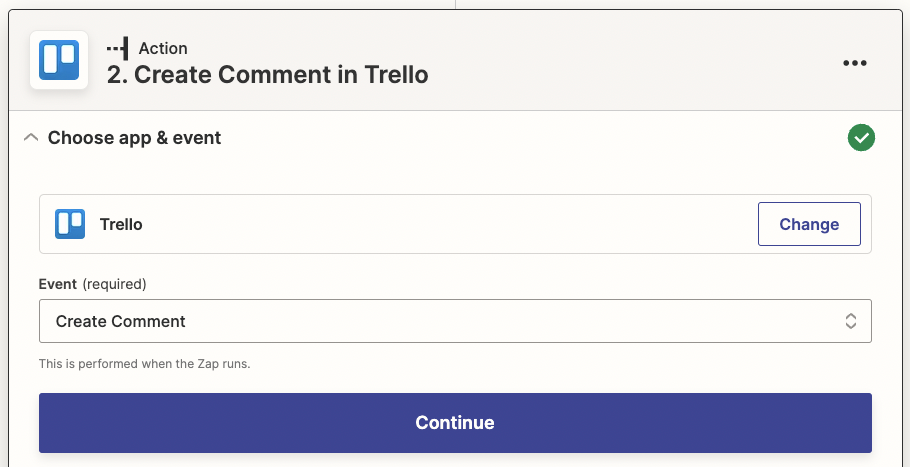
3. Untuk menghubungkan komentar ke kartu yang benar, Anda perlu memilih ID Kartu. Klik tab Custom di kolom Kartu, lalu cari ID. Pilih kolom ID Kartu dari Trello.
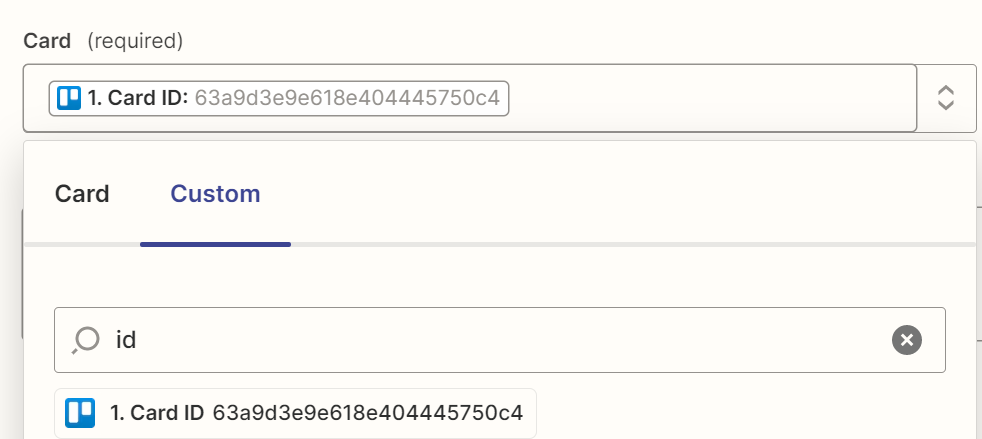
4. Tambahkan hasil GPT-3 Anda dengan mengklik pada kolom Teks Komentar dan memilih Teks Pilihan dari menu data.
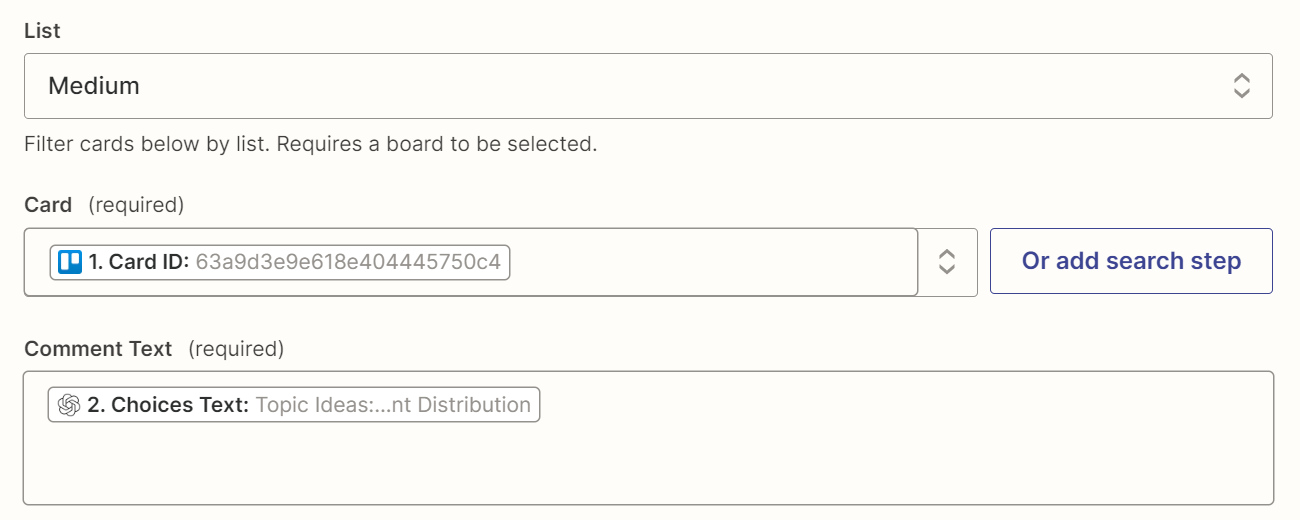
Dan itulah — Anda telah selesai mengatur Zap!
Di Trello, seluruh proses ini terjadi dalam hitungan detik. Saya menambahkan label OpenAI ke kartu saya, dan saat saya sedang menyeruput kopi, hasil GPT-3 telah dikembalikan sebagai komentar. Langkah "penelitian" yang sebelumnya saya lakukan di Google atau alat tulisan AI lainnya sekarang dimulai di Trello.
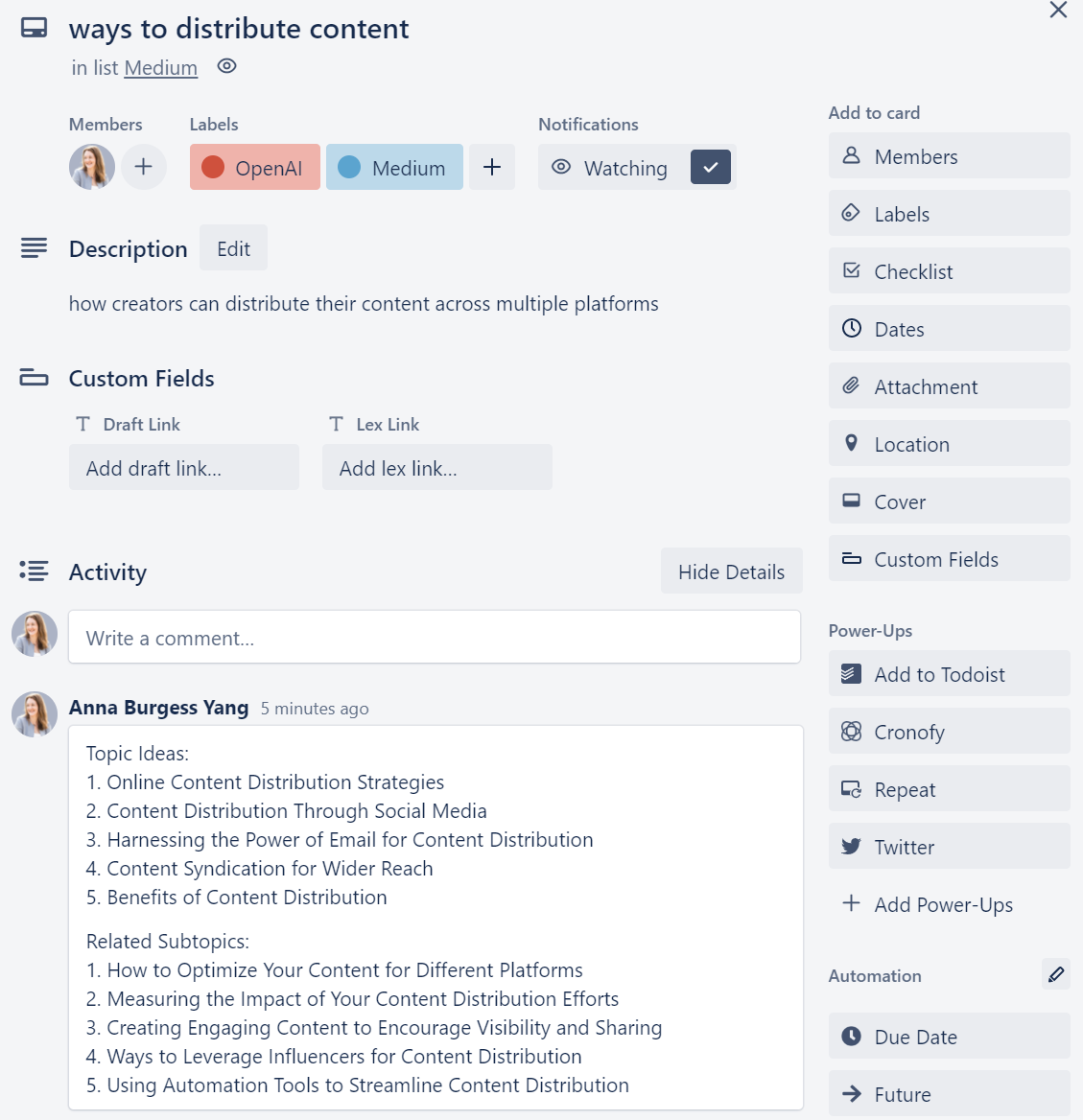
GPT-3 adalah sumber daya yang berharga
Penggunaan AI untuk para kreator telah menjadi sumber perdebatan yang hampir konstan. Sebagai seorang penulis dan jurnalis yang selalu mengutamakan kualitas, saya merasa tidak nyaman dengan gagasan bahwa seluruh artikel ditulis oleh robot—meskipun saya tahu bahwa ada alat yang mengklaim memiliki kemampuan itu.
Namun tidak dapat dipungkiri bahwa GPT-3 mempercepat proses penulisan saya ketika saya mencoba merangkum gagasan. Terkadang, saya sama sekali tidak setuju dengan hasil yang diberikan oleh GPT-3. Namun, saya tetap harus memikirkan kenapa saya tidak setuju, dan hal tersebut memunculkan gagasan-gagasan lain. Kemudian, saya mengambil gagasan-gagasan tersebut dan menggunakan sebagai dasar untuk penelitian tambahan dan kontribusi unik saya terhadap topik tersebut. GPT-3 adalah batu loncatan, bukan hasil akhir.